Sie haben gerade eine neue Xbox-Konsole oder die Xbox Sie besitzen bereits ein Gerät, das sich immer wieder einwandfrei eingeschaltet hat, ganz plötzlich ohne Vorwarnung oder ohne Anzeichen von Symptomen, Lässt sich nicht einschalten, einschalten, booten oder starten. Dieser Beitrag bietet Vorschläge für den besten Ansatz, mit dem Sie das Problem effektiv lösen können.

Es gibt mehrere mögliche Gründe, warum dieses Problem auf Ihrer Xbox-Konsole auftreten kann, darunter die folgenden.
- Möglicherweise ist die Stromversorgung defekt oder falsch angeschlossen.
- Die Konsole könnte kaputt oder überhitzt sein.
- Der Controller muss lediglich aufgeladen werden.
Die Xbox lässt sich nicht einschalten, einschalten, starten oder starten
Wenn Ihr Die Xbox-Konsole lässt sich nicht einschalten, einschalten, starten oder startendann dienen unsere Vorschläge, die unten in keiner bestimmten Reihenfolge aufgeführt sind, als Anleitung für die besten Schritte, die Sie unternehmen können, um das Problem zu lösen, dass die Konsole nicht startet, ohne Ihr Spielerlebnis zu beeinträchtigen.
- Erste Checkliste
- Ersetzen Sie die Xbox
- Aktualisieren Sie die Xbox
- Setzen Sie die Konsole zurück
- Lassen Sie Ihre Xbox warten
Sehen wir uns diese Vorschläge kurz im Detail an.
1]Erste Checkliste
Bevor Sie weitere Maßnahmen ergreifen, gehen Sie diese erste Checkliste durch, bei der es sich lediglich um einen Beseitigungsprozess handelt, um die häufigsten Ursachen auszuschließen Die Xbox-Konsole lässt sich nicht einschalten, einschalten, starten oder starten Problem, das Sie derzeit haben.
- Stellen Sie sicher, dass Ihr Xbox-Controller angeschlossen ist. Wenn Sie versuchen, Ihre Xbox durch Drücken der Xbox-Taste am Controller einzuschalten, drücken Sie stattdessen die Ein-/Aus-Taste an der Konsole und prüfen Sie, ob sich das System einschaltet. Wenn dies der Fall ist, tauschen Sie die Batterien im Controller aus und schalten Sie dann die Konsole aus und schalten Sie es mit dem Controller wieder ein. Wenn dies fehlschlägt, schließen Sie den Controller über USB direkt an die Konsole an und versuchen Sie es erneut. Wenn diese Maßnahmen nicht funktionieren, müssen Sie den Controller austauschen.
Lesen: Die Bluetooth-Verbindung des Xbox-Controllers auf der Xbox-Konsole oder dem PC wird ständig getrennt
- Schalten Sie Ihre Xbox aus und wieder ein. Powercycle ähnelt dem harten Neustart, bei dem es sich bei beiden um Korrekturmaßnahmen handelt, wenn Ihr Gerät nicht richtig funktioniert. Um Ihre Xbox-Konsole manuell aus- und wieder einzuschalten, halten Sie einfach die Xbox-Taste an der Vorderseite der Konsole etwa 10 Sekunden lang gedrückt, um Ihre Konsole auszuschalten. Trennen Sie Ihre Xbox vom Stromnetz und warten Sie mindestens 30–60 Sekunden. Sobald die Zeit abgelaufen ist, schließen Sie Ihre Xbox wieder an die Steckdose an und drücken Sie dann die Xbox-Taste auf der Konsole oder die Xbox-Taste auf Ihrem Controller, um Ihre Konsole wieder einzuschalten.
- Überprüfen Sie die Stromversorgung. Sie müssen sicherstellen, dass das Netzkabel fest mit der Konsole verbunden und sicher in der Steckdose eingesteckt ist. Wenn die Konsole immer noch nicht startet, überprüfen Sie die LED am Power Brick. Wenn es nicht aufleuchtet oder orange blinkt, tauschen Sie das Netzteil aus. Wenn das Licht konstant weiß oder orange leuchtet, muss die Konsole möglicherweise gewartet werden.
- Überprüfen Sie die Steckdose und/oder die Steckdosenleiste. Sie können versuchen, jedes andere funktionierende elektronische Gerät an die Steckdose anzuschließen, die Sie für Ihre Xbox-Konsole verwenden. Wenn sich keines der Elektrogeräte nicht einschalten lässt, ist möglicherweise Ihre Steckdose defekt. In diesem Fall können Sie versuchen, Ihre Konsole an eine andere Steckdose anzuschließen. Wenn Sie eine Steckdosenleiste oder einen Überspannungsschutz verwenden, stellen Sie sicher, dass diese eingeschaltet sind und ordnungsgemäß funktionieren. Einige verfügen über Sicherungen, die bei Stromstößen durchbrennen und die Elektronik vor Schäden schützen. Überprüfen Sie andere an die Steckdosenleiste angeschlossene Geräte, um sicherzustellen, dass diese Geräte ordnungsgemäß funktionieren, und versuchen Sie es mit einer anderen Steckdose an der Steckdosenleiste. Wenn eine Steckdose an der Steckdosenleiste defekt ist, können Sie versuchen, Ihre Konsole direkt an die Wand anzuschließen oder die Steckdosenleiste komplett auszutauschen.
- Setzen Sie die interne Stromversorgung zurück. Sie können die Kabel von der Konsole, der Steckdose und dem Netzteil trennen, zehn Sekunden warten, die Kabel wieder anschließen und die Xbox-Taste an der Vorderseite der Konsole drücken. Sie können auch ein anderes Stromkabel ausprobieren. Die Xbox Series Wenn Sie ein identisches Stromkabel von einem anderen elektronischen Gerät haben, versuchen Sie, das Xbox-Stromkabel durch ein anderes identisches auszutauschen. Wenn die Konsole hochfährt, liegt ein defektes Stromkabel vor.
- Sorgen Sie für eine ausreichende Belüftung der Xbox-Konsole. Wenn Ihre Xbox nach dem Herunterfahren der Konsole während des Spiels nicht startet, kann dies an einer Überhitzung liegen. Sie können also alle Gegenstände rund um die Konsole entfernen und sie so platzieren, dass die Lüftungsschlitze am Gehäuse problemlos Luft ansaugen können. Wenn Sie Staubfilme auf den Lüftungsschlitzen sehen, können Sie den Staub mit Luft aus der Dose oder einem trockenen Tuch reinigen.
2]Ersetzen Sie die Xbox
Falls Sie eine neue Xbox erworben haben oder die Konsole, die Sie bereits besitzen und die noch unter Garantie steht, sich nicht einschalten oder starten lässt, können Sie das Spielesystem ohne zusätzliche Kosten ersetzen lassen, sofern Sie keine Maßnahmen ergriffen haben Das hätte möglicherweise zum Erlöschen der Garantie geführt. Die Garantieinformationen sind das, worauf die meisten Benutzer nicht besonders achten, was ihnen sonst einige Kopfschmerzen erspart hätte.
Sie können rübergehen support.microsoft.com Weitere Informationen zu Ihrem Spielesystem finden Sie hier Allgemeine Geschäftsbedingungen für den Garantie- und Schutzplan. Die Allgemeinen Geschäftsbedingungen, einschließlich der Garantiebedingungen, hängen davon ab, wo Sie Ihr Gerät gekauft haben. Wenn Sie einen Ersatz erhalten, müssen Sie die Tipps in der Anleitung befolgen, um Ihre Xbox für das beste Konsolenspielerlebnis einzurichten – Sie können die Xbox auch für Ihr Kind einrichten.
Lesen: Beste TV-Einstellungen für HDR-Gaming auf Xbox
3]Aktualisieren Sie die Xbox
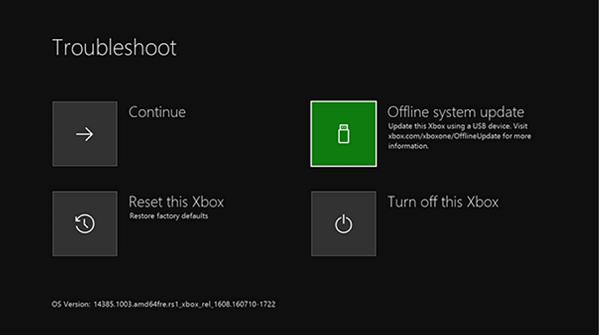
Wenn ein Gerät wie Ihre Xbox plötzlich ungewöhnliches Verhalten zeigt, kann es sein, dass das Betriebssystem ein Update benötigt. Da die Konsole jedoch nicht startet, sodass Sie das System manuell überprüfen und auf normale Weise aktualisieren können, müssen Sie Ihre Xbox jetzt mithilfe der Xbox Offline-Systemaktualisierung offline aktualisieren, indem Sie die folgenden Schritte ausführen:
- Laden Sie die Offline-Systemaktualisierungsdatei herunter OSU1 von xbox.com auf einem Windows 11/10-PC.
- Schließen Sie ein in NTFS formatiertes USB-Laufwerk mit mindestens 6 GB Speicherplatz an.
- Extrahieren Sie die OSU1-Datei auf Ihrem PC, wodurch eine erstellt wird .Postleitzahl Datei auf Ihrem PC.
- Kopieren Sie die $SystemUpdate Datei aus der extrahierten Datei .Postleitzahl Datei auf Ihr USB-Laufwerk.
- Trennen Sie das USB-Laufwerk.
- Ziehen Sie als Nächstes alle Kabel von der Konsole ab.
- Warten Sie 30 Sekunden und stecken Sie alle wieder ein.
- Drücken Sie anschließend die Taste Paar Taste (auf der linken Seite der Konsole) und die Auswerfen Knopf auf der Vorderseite. Drücken Sie dann die Taste Xbox Taste auf der Konsole. Xbox Series S und Xbox One S All-Digital Editon verfügen nicht über eine Auswurftaste. Sie können die Xbox-Startproblembehandlung über die Schaltflächen „Pair“ und „Xbox“ öffnen. Halten Sie dazu die gedrückt Paar Und Auswerfen Halten Sie die Tasten 10–15 Sekunden lang gedrückt, bis Sie innerhalb weniger Sekunden zwei „Einschalttöne“ hören.
- Schließen Sie das USB-Laufwerk an die Konsole an.
- Wählen Sie „Offline-Systemaktualisierung“ mit dem Steuerkreuz und den A-Tasten auf Ihrem Controller.
Ihre Xbox beginnt nun mit der Aktualisierung. Nachdem das Update abgeschlossen ist, wird Ihre Konsole neu gestartet und Sie gelangen zur Konsolen-Homepage. Ihre Konsole sollte nun wie erwartet funktionieren.
4]Setzen Sie die Konsole zurück
Möglicherweise liegt das Problem, mit dem Sie derzeit konfrontiert sind, daran, dass das Xbox-Betriebssystem beschädigt ist. In diesem Fall besteht die beste Lösung darin, die Konsole zurückzusetzen. Da die Konsole jedoch nicht booten kann, müssen Sie den Xbox-Reset über die Benutzeroberfläche zur Fehlerbehebung beim Start durchführen. Wiederholen Sie dazu einfach den Vorgang in Lösung 3]oben, um zur Benutzeroberfläche zur Fehlerbehebung beim Start zu gelangen, und wählen Sie dann aus Setzen Sie diese Xbox zurück Option und befolgen Sie die Anweisungen. Für das Zurücksetzen können Sie zunächst die Option auswählen Meine Spiele und Apps zurücksetzen und behalten – Wenn die Konsole immer noch nicht startet, wiederholen Sie die hier beschriebenen Schritte, wählen Sie dieses Mal jedoch die Option „ Alles zurücksetzen und entfernen. Damit sollte Ihr Spielesystem betriebsbereit sein. Wenn nicht, können Sie mit dem nächsten Vorschlag fortfahren.
5]Lassen Sie Ihre Xbox warten
Was das Problem betrifft, das Sie derzeit haben, wird dringend empfohlen, Ihre Xbox-Konsole über den richtigen Kanal zu warten, wenn er nicht behoben wird support.xbox.com Weitere Informationen und Informationen zur Wartung Ihrer Xbox finden Sie hier. Wenn Sie Ihr Gerät registriert haben, melden Sie sich bei Gerätedienste an, um den Garantiestatus des Geräts anzuzeigen. Wenn die Garantie abgelaufen ist, sind Reparaturen kostenlos. Wenn die Garantie für Ihr Gerät abgelaufen ist, wird Ihnen eine Reparaturgebühr berechnet.
Lesen: So machen Sie Ihr Surface betriebsbereit
Ich hoffe, das hilft!
Diese Beiträge könnten Sie interessieren:
Warum funktionierte meine Xbox plötzlich nicht mehr?
Wenn Ihre Xbox plötzlich nicht mehr funktioniert oder sich einfach nicht einschalten lässt, kann dies an Problemen mit dem Controller, HDMI oder der Stromversorgung liegen. Um das Problem zu beheben, können Sie zunächst einen schnellen Strom-Reset versuchen, da dadurch Ihre Xbox-Konsole häufig repariert werden kann. Sie können Ihre Konsole zurücksetzen, indem Sie einfach das Spielsystem für ein paar Sekunden ausstecken und es dann wieder anschließen.
Woher weiß ich, ob das Netzteil meiner Xbox One defekt ist?
Alle Xbox One Power Bricks verfügen über eine Leuchtanzeige, die anzeigt, dass sie mit Strom versorgt werden. Wenn Sie ein durchgehend weißes oder durchgehend orangefarbenes Licht sehen, funktioniert das Netzteil ordnungsgemäß. Wenn kein Licht leuchtet oder flackert, können Sie dies beheben, indem Sie die Konsole aus- und wieder einschalten oder die Stromversorgung zurücksetzen. Wenn nichts funktioniert, müssen Sie möglicherweise den Power Brick ersetzen.
Kann ein Stromausfall eine Xbox kaputt machen?
Dies hängt von Ihrem Fallszenario ab, da ein Ausfall zweifellos den Daten-Thread unterbrechen oder das Motherboard beschädigen kann, sodass die Konsole nicht mehr funktionsfähig ist. Wenn Sie Ihre Xbox an einen Überspannungsschutz oder eine unterbrechungsfreie Stromversorgung angeschlossen haben, schadet ein Stromausfall dem Gaming-System unter sonst gleichen Bedingungen nicht. Wenn es jedoch zu einem Stromausfall kommt und die Xbox direkt an eine normale Steckdose angeschlossen ist, ist die Wahrscheinlichkeit hoch, dass Ihre Xbox beschädigt wird.
Kann man eine Xbox kaputt machen, indem man sie aussteckt?
Es gibt keine bekannten Beweise dafür, dass Ihr Spielgerät beschädigt wird, wenn Sie Ihre Xbox-Konsole einfach ständig angeschlossen lassen, anstatt sie jedes Mal aus der Steckdose zu ziehen, wenn Sie das System nicht verwenden. Obwohl es nicht unbedingt eine schlechte Sache ist, die Xbox ab und zu über Nacht laufen zu lassen, machen Sie es sich einfach nicht zur Gewohnheit.






